Sebagai seller, kamu mungkin pernah berpikir untuk membuat lebih dari satu toko untuk memaksimalkan penjualan. Lantas, bagaimana cara membuat 2 toko di Shopee?
Sebagai platform untuk berjualan online, Shopee memiliki beragam fitur yang bisa membantu kamu untuk mengelola toko online.
Apalagi jumlah penggunanya yang besar, membuat kamu memiliki peluang untuk meraup lebih banyak keuntungan dari berjualan di Shopee.
Mengandalkan satu toko saja mungkin tidak cukup sehingga kamu mencari cara membuat 2 toko di Shopee. Jika kamu ingin tahu bagaimana cara membuat 2 toko di Shopee, simak artikel berikut sampai tuntas, ya.
Baca Juga: Cara Membuat Kategori di Shopee, Ada Segudang Manfaat!
Cara Membuat 2 Toko di Shopee
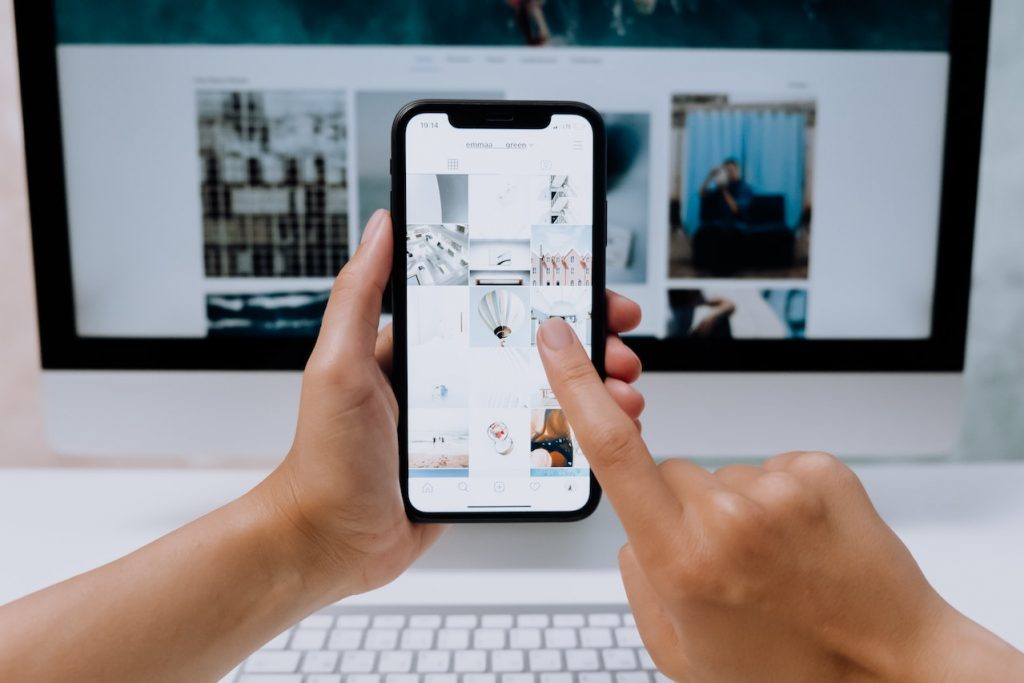
Sebenarnya, Shopee memiliki aturan tentang batas pembuatan toko dan akun bagi pengguna.
Shopee hanya memperbolehkan setiap akun untuk membuat 1 toko. Namun, setiap pengguna bisa memiliki maksimal 5 akun menggunakan nomor handphone/komputer atau rekening yang sama.
Jadi, kamu tidak bisa membuat 2 toko online di Shopee dengan satu nomor telepon. Pembuatan 2 toko di Shopee harus disertai dengan 2 nomor handphone yang berbeda.
Apabila kamu mencoba untuk membuat 2 toko di Shopee dengan 1 nomor yang sama, bisa terindikasi sebagai pelanggaran.
Ketika membuat 2 toko di Shopee dengan nomor handphone yang sama, sistem akan memperingatkan pengguna melalui kalimat “nomor telepon sudah digunakan”. Dengan demikian, pembuatan toko tidak bisa dilakukan.
Jika kamu masih mencari cara membuat 2 toko di Shopee, sebaiknya siapkan juga 2 nomor handphone yang berbeda agar bisa diterima saat pendaftaran toko online.
Selain nomor handphone, sebaiknya kamu juga menyiapkan lebih dari satu perangkat untuk membuat dan mengelola 2 toko di Shopee.
Hal ini karena pengelolaan lebih dari satu akun di perangkat handphone atau komputer berpotensi dianggap sebagai pelanggaran oleh sistem Shopee.
Ketika Shopee mendeteksi adanya aktivitas yang mencurigakan dari perangkat atau akun Shopee kamu, toko atau akunmu bisa dibekukan.
Maka dari itu, siapkan juga 2 perangkat yang berbeda untuk mengelola setiap toko online di Shopee. Pastikan juga pengelolaannya dilakukan dengan transparan, hindari melakukan fake order untuk meningkatkan penjualan.
Baca Juga: Daftar Produk yang Dilarang Shopee, Penjual Wajib Tahu!
Cara Membuat Toko Online di Shopee

Lantas, bagaimana cara membuat 2 toko di Shopee yang bisa kamu lakukan? Cara membuat 2 toko di Shopee sama seperti pembuatan toko online seperti biasanya.
Ada beberapa langkah yang bisa kamu terapkan jika ingin menerapkan cara membuat 2 toko di Shopee. Pertama, melalui handphone dan lewat laptop/komputer.
Ini dia cara membuat 2 toko di Shopee yang dapat kamu coba:
1. Cara Membuat Toko di Shopee Melalui Handphone
- Unduh aplikasi Shopee di Google Play. Buka aplikasi dan lakukan pendaftaran akun.
- Klik Menu Saya di bagian kiri bawah pada aplikasi.
- Klik Mulai Jual di bagian kiri atas dan pilih Tambah Produk untuk mulai berjualan online.
- Nantinya, akan muncul pilihan foto, kamera, dan Instagram.
- Apabila kamu ingin mengunggah foto produk dari Instagram, klik menu Instagram. Jika ingin mengunggah foto produk dari galeri, klik Foto. Namun, jika kamu belum ada foto produk, bisa klik Kamera.
- Klik checklist atau tanda centang sampai pada menu Deskripsi Produk.
- Lengkapi bagian Deskripsi Produk sesuai keterangan yang diminta, seperti deskripsi produk, jenis barang, ukuran, berat, dan lainnya.
- Aktifkan opsi Ekspedisi satu per satu hingga warnanya berubah menjadi hijau.
- Ketika semua keterangan sudah diisi dengan lengkap, klik Save/Simpan.
2. Cara Membuat Toko di Shopee Melalui Laptop/Komputer
- Buka situs resmi Shopee dari browser.
- Login ke akun Shopee kamu.
- Klik Sell Options atau Pilihan Jual yang terdapat pada bagian pojok kiri atas website Shopee.
- Nantinya, kamu akan masuk ke bagian Seller Centre. Di sini, kamu bisa mengubah banner toko, memasukkan deskripsi toko, alamat toko, dan lainnya sesuai dengan kebutuhan.
- Halaman Seller Centre juga memungkinkan kamu untuk melihat produk yang telah terjual, kinerja toko, hingga analisis performa. Jadi, kamu bisa menyusun strategi pemasaran yang lebih baik di masa depan.
Baca Juga: 10 Cara Menambah Followers Shopee, Dijamin Makin Laris!
Kelola Toko di Shopee dengan SIRCLO

Itu dia cara membuat 2 toko di Shopee yang bisa kamu coba. Jika kamu ingin mengelola toko online di Shopee dengan lebih mudah, bisa coba menggunakan layanan dari SIRCLO Store.
SIRCLO Store memiliki fitur integrasi marketplace yang bisa kamu gunakan untuk mengelola lebih dari satu toko online hanya dalam satu dashboard.
Dengan begitu, kamu bisa mengetahui berbagai pembaruan dari berbagai toko online. Misalnya terkait ketersediaan stok produk dan lainnya.
Pengelolaan pesanan dalam jumlah banyak pun bisa dilakukan dengan lebih cepat dan mudah berkat layanan integrasi marketplace dari SIRCLO Store.
Kamu dapat membuat nota pesanan dan nomor resi secara otomatis untuk setiap pesanan pelanggan melalui fitur Resi Otomatis dari SIRCLO Store.
SIRCLO Store juga dapat membantu kamu mengelola chat dari pelanggan di berbagai toko online pada marketplace yang digunakan, seperti Shopee. Jadi, pelayanan pelanggan dapat ditingkatkan dengan lebih baik.
Selain itu, SIRCLO Store juga dilengkapi dengan analisis laporan penjualan. Kamu bisa mengunduh laporan penjualan dan transaksi lainnya dalam format XLSX.
Kini, pengelolaan lebih dari satu toko di marketplace bisa lebih praktis, tanpa harus buka-tutup banyak tab browser atau aplikasi.
Jika kamu ingin mengintegrasikan SIRCLO Store Marketplace ke akun seller Shopee milikmu, ini dia langkah-langkah yang bisa diterapkan:
- Arahkan mouse ke pojok kanan atas di bagian nama akun, lalu pilih Daftar Toko.
- Pada halaman pengaturan toko, pilih Ubah Channel Penjualan pada toko yang ingin diintegrasikan dengan Shopee.
- Pilih Shopee, kemudian klik pada kata-kata “di sini”.
- Setelah itu akan keluar halaman dari otorisasi dari Shopee. Selanjutnya, pilih lah negara, dan isi nama akun, serta password. Lalu tekan tombol Login untuk melanjutkan.
- Setelah Login, kamu akan mendapatkan nomor OTP yang dikirimkan ke nomor yang terdaftar. Lalu masukkan nomor OTP tersebut pada form.
- Selanjutnya, untuk memberikan izin agar SIRCLO dapat mengelola data toko kamu silahkan tekan tombol Confirm Authorization.
- Setelah itu jika otorisasi berhasil, kamu bisa melanjutkan proses pengelolaan produk dan order di Shopee menggunakan SIRCLO Store Marketplace.
Tidak hanya Shopee, kamu juga bisa mengintegrasikan marketplace lainnya dengan SIRCLO Store. Mulai dari Tokopedia, Blibli, Lazada, Bukalapak, dan masih banyak lagi.
Baca Juga: Cara Menambah Varian di Shopee dan 6 Manfaatnya
Selain memiliki fitur integrasi marketplace yang canggih, SIRCLO Store juga menyediakan beragam layanan lain untuk mendukung kamu berbisnis online.
Mulai dari pembuatan situs web jualan online, landing page, hingga chat commerce. SIRCLO Store bahkan didukung oleh SIRCLO Payments yang bisa membantu kamu menyediakan berbagai metode pembayaran.
Fitur-fitur dari SIRCLO tidak hanya dapat dikelola melalui laptop/komputer, tetapi juga bisa dioperasikan melalui smartphone. Dengan mengunduh aplikasi SIRCLO Store di Google Play.
Yuk, gunakan SIRCLO Store sekarang. Klik di sini untuk mempelajari lebih lanjut cara membuat 2 toko di Shopee .

